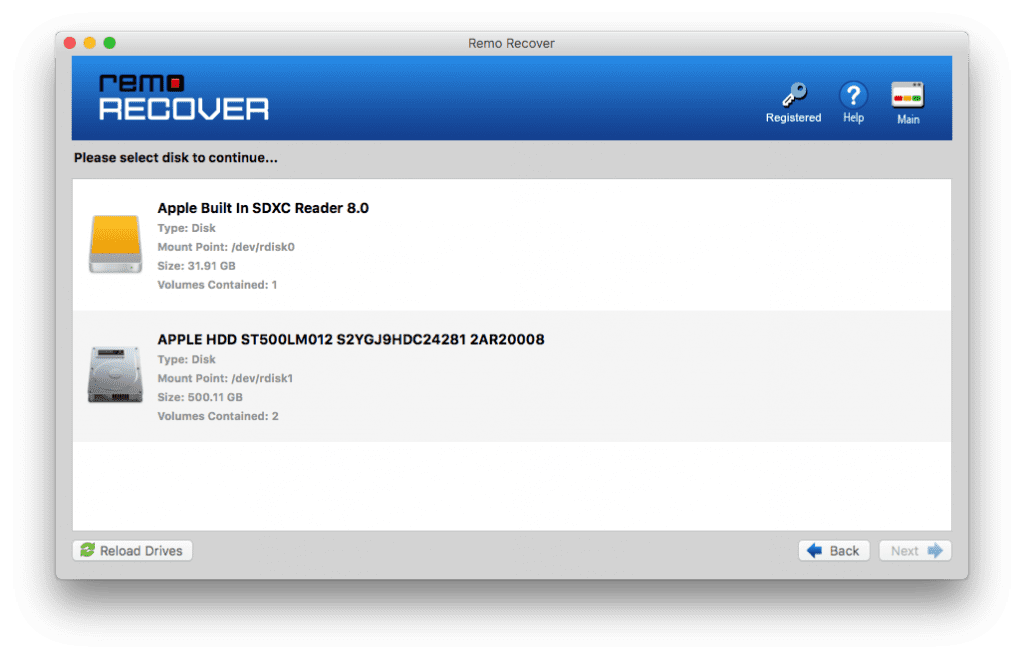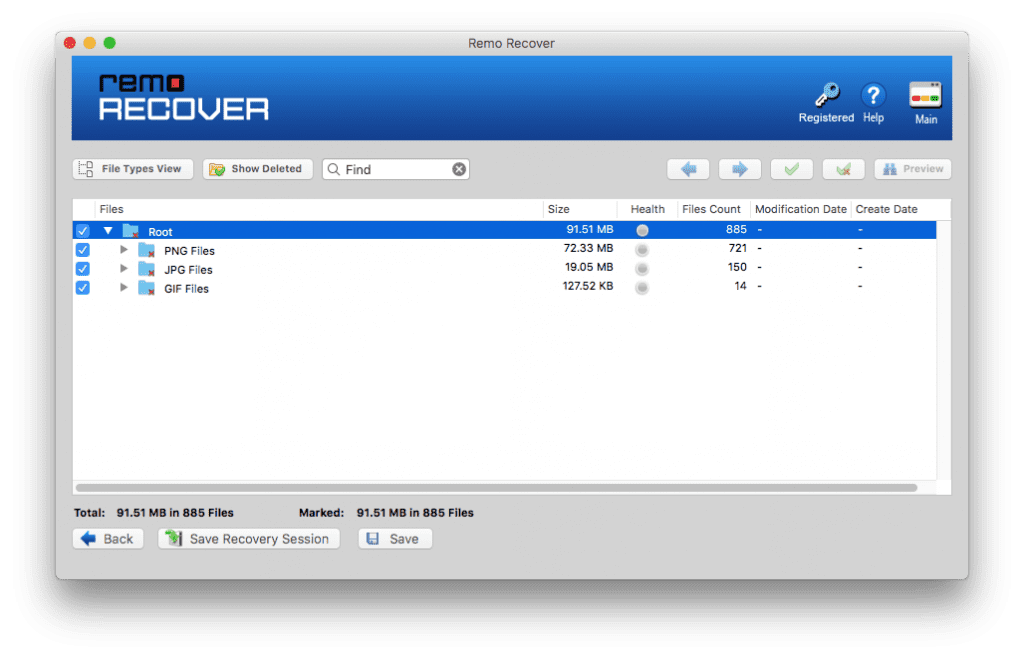Resumo - Excluiu acidentalmente ou perdeu sua partição HFS em seu Mac? Preocupado em perder todos os seus dados importantes? Não se preocupe, este artigo mostra como você pode recuperar a partição hfs usando um software profissional de recuperação de partição - Remo Recover. Para uma rápida recuperação de dados, baixe o software gratuitamente agora.
HFS e HFS + são um dos principais sistemas de arquivos usados em vários produtos da Apple, como computadores Mac, iPods etc. Mesmo com o mais recente sistema de arquivos Mac chamado APFS, o HFS + ainda é amplamente utilizado por sua menor fragmentação e facilidade de compatibilidade. A perda de dados nessas partições HFS pode ocorrer devido a formatação acidental, setores defeituosos, falha no sistema ou infecções por vírus. A partição HFS + ausente do disco rígido pode ser muito perturbadora, especialmente quando você tem dados importantes. Depois de seguir o conjunto completo de instruções abaixo, você poderá recuperar a partição HFS + com êxito, incluindo todos os seus dados preciosos.
Como Recupero a Partição HFS+?
Mesmo quando a partição HFS é excluída do disco rígido, você ainda tem a chance de recuperar dados. Quaisquer dados que existiam anteriormente no volume HFS + perdido permanecerão intactos até que não tenham sido substituídos por novos dados. Portanto, as chances máximas de recuperar dados dependem da rapidez com que você executa a recuperação de dados.
No entanto, não existem métodos ou ferramentas incorporadas disponíveis no Mac para recuperar esses dados perdidos do HFS. A única maneira de recuperar a partição HFS formatada ou excluída é utilizando um software eficiente de recuperação de dados. Nem todo software de recuperação de dados é capaz de restaurar partição HFS, particularmente quando corrompido. Portanto, a escolha do software de recuperação para o HFS + se torna muito crítica.
Recuperação de partição HFS simplificada
Independentemente dos motivos pelos quais você perdeu o volume, o Remo Mac Data Recovery Software pode ser a escolha certa para recuperar partições HFS + excluídas. Mesmo que o computador não consiga exibir as partições perdidas devido a corrupção, essa ferramenta pode localizar e recuperar os dados da unidade usando uma técnica chamada verificação profunda. Junto com a recuperação de dados de partições HFS +, a ferramenta também é capaz de recuperar disco rígido corrompido do Mac que são até formatados com o sistema de arquivos APFS mais recente.
O Remo Mac Data Recovery Software é uma ferramenta especialmente projetada para recuperar partições HFS + excluídas ou perdidas. A ferramenta também pode recuperar a partição HFS + ausente que não é detectada pelo computador. Para realizar essa tarefa, a ferramenta usa um mecanismo de verificação avançada que verifica todos os setores do disco rígido para recuperar partições HFS + perdidas. Além disso, essa ferramenta também funciona com o mais recente macOS Big Sur que usa o sistema de arquivos APFS. Baixe e experimente o software gratuitamente agora.

Como Recuperar Partição HFS
Para recuperar dados da partição HFS +, faça o download e instale Remo Mac Software de recuperação de dados e siga as etapas abaixo mencionadas:
- Na tela principal, clique em Recover Volumes/ Drives e selecione Volumes Recoveryopção
- Agora, escolha o disco rígido do qual a partição HFS + deve ser recuperada e clique em Avançar
- Se você não conseguir encontrar a partição HFS perdida, clique na segunda caixa de seleção na parte inferior e clique em Next continuar
- Em seguida, escolha o volume que deve ser recuperado
- Agora selecione Advance Scane escolha Mark All para selecionar todos os arquivos a serem recuperados da partição HFS +. Acerte o Next para iniciar o processo de digitalização.
- Depois que o processo de digitalização estiver concluído, os dados recuperados serão mostrados em File Type Viewe Data View
- Você pode clicar em qualquer um dos arquivos recuperados e clicar em Previewbotão na parte superior, veja o arquivo recuperado
- Por fim, clique em Savee procure um local no computador para salvar os arquivos
Nota importante: Não salve os arquivos recuperados na mesma partição HFS da qual foram recuperados. Há chances de que esses dados recuperados possam ser substituídos, o que levará ainda mais à corrupção de dados.
Por que o Remo é mais adequado para recuperar a partição HFS.
- Remo Recuperar ajuda você recuperar partição HFS que foi excluído devido a erro no disco.
- Ajuda a recuperar dados da partição HFS que foram excluídos devido à corrupção da unidade, como setores defeituosos, falha na unidade ou reinstalação do sistema operacional
- Permite identificar e classificar facilmente os arquivos recuperados com base no tipo, nome, tamanho, data de criação, etc.
- software ajuda a recuperar dados dos sistemas de arquivos APFS, HFS +, HFSX, FAT16, FAT32
- A interface simples do Remo Recover facilita o processo de recuperação da partição HFS.
- Oferece suporte à recuperação de dados da unidade formatada do Mac OS Big Sur, Catalina, High Sierra, Leopard, Snow Leopard, Leão, Mountain Lion e outros
Dicas para evitar a perda de dados da partição HFS ou HFS+.
- Se você deseja liberar espaço no disco rígido, evite a formatação. Sempre exclua o arquivo grande seletivamente
- Execute o Utilitário de Disco regularmente para verificar a integridade do disco.
- Sempre siga os procedimentos de desligamento adequados ao desligar o computador. Dessa forma, você pode evitar qualquer potencial corrupção da partição HFS.
- Atualize seu antivírus em tempo hábil para evitar que o vírus danifique seu computador ou até mesmo apague seus dados.
Conclusão
Além da partição HFS +, a Apple criou um sistema de arquivos APFS mais recente. Embora isso ofereça melhor gerenciamento e segurança de armazenamento em seu volume, ainda pode ser afetado pela perda de dados. Uma maneira de impedir a perda de dados no Mac é usar o Time Machine para armazenar dados importantes. Dessa forma, você estará pronto para enfrentar qualquer situação de perda de dados. No entanto, se você não fez nenhum backup de dados, use o software Remo Mac Data Recovery e siga as etapas mencionadas no artigo para recuperar a partição HFS +.